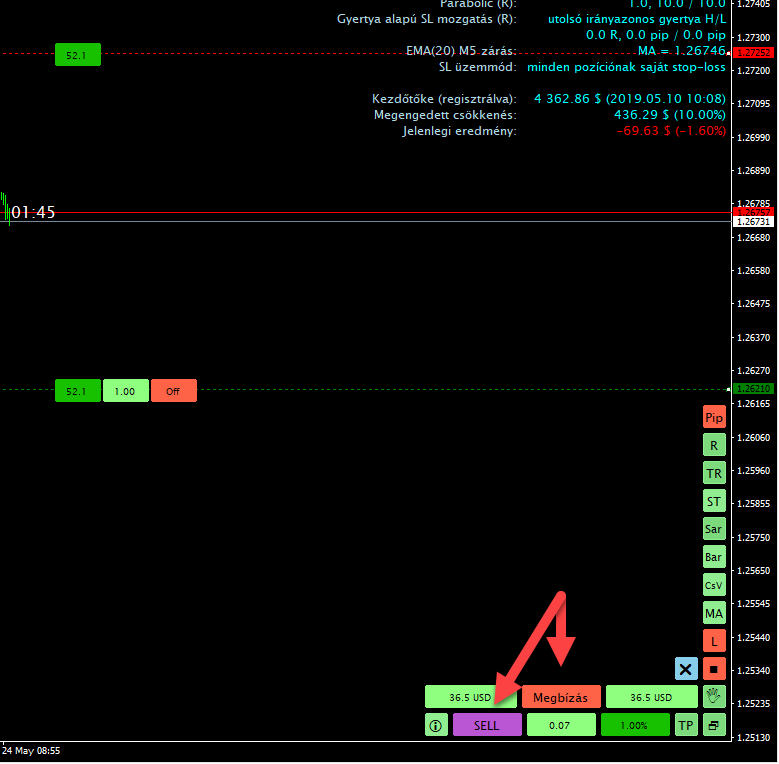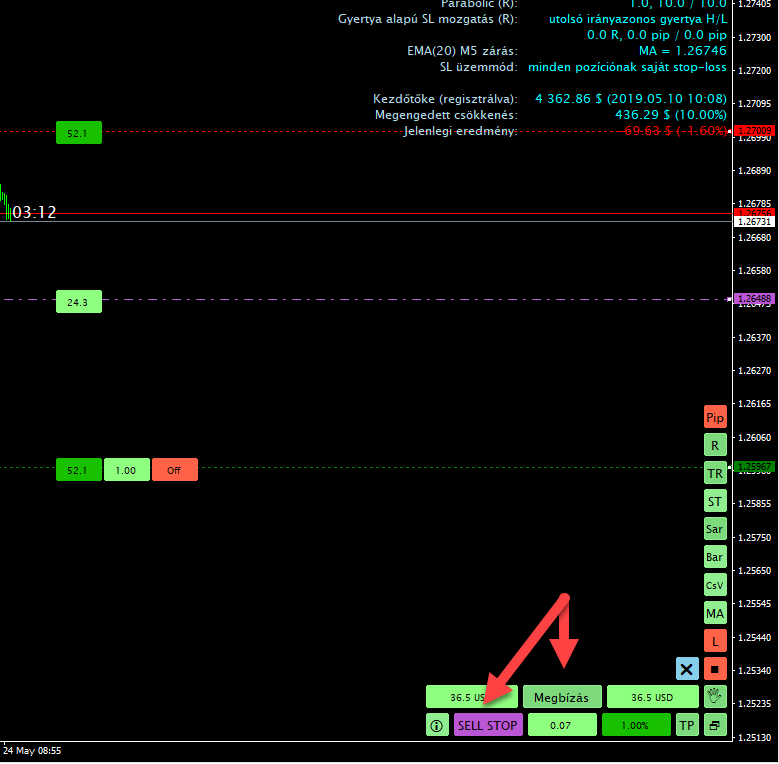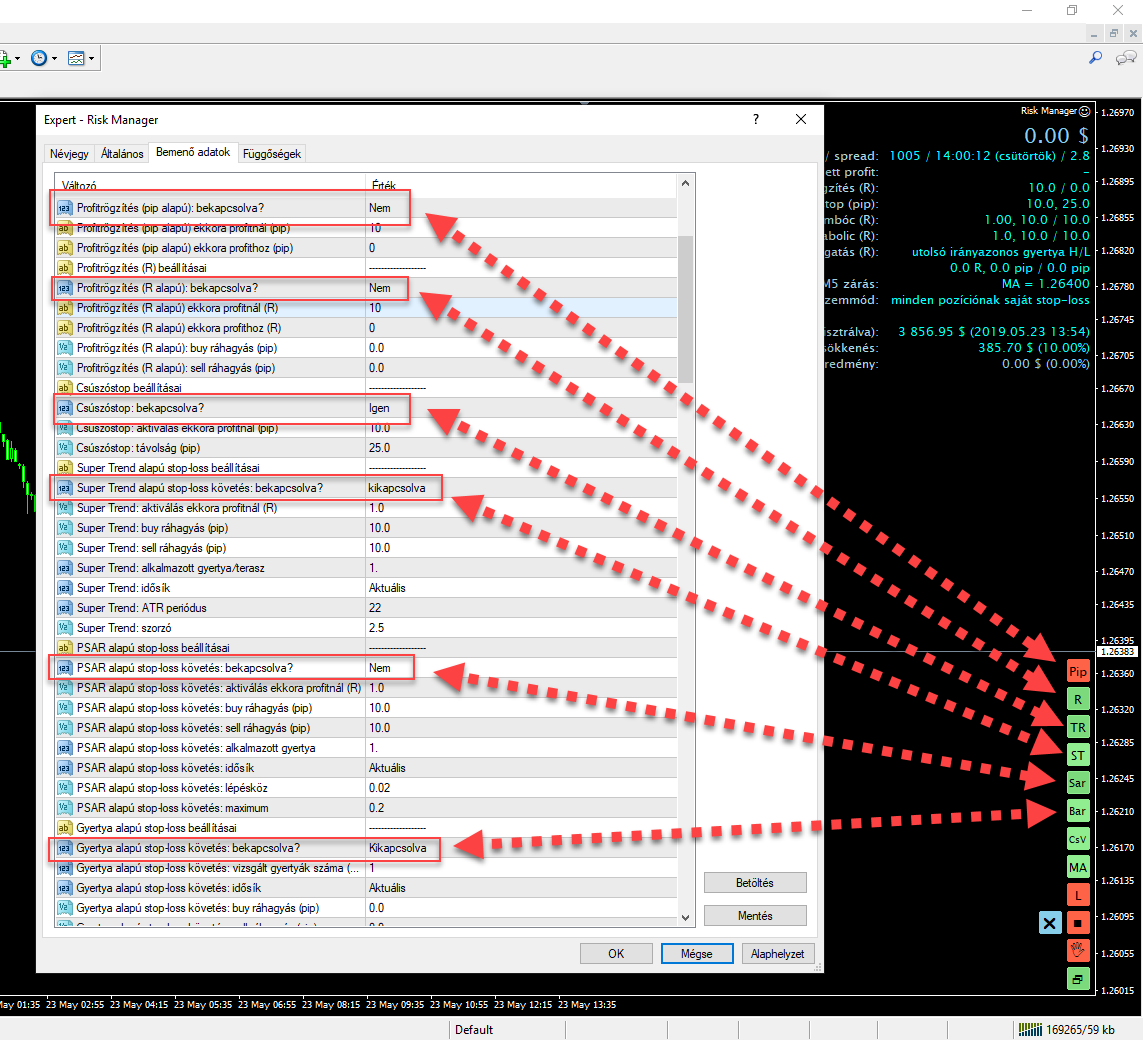Ebben a bejegyzésben megmutatom hogyan épül fel a Risk Manager méretező panelje.
A méretező modul a szoftver legfontosabb eleme. A Risk Manager első chartra helyezését követően a kéz ikonnal tudod megjeleníteni, illetve elrejteni. A megjelenítést követően minimum egy (SL), de legfeljebb három (SL, TP és nyitóár) vonal áll rendelkezésedre. Ezekkel a vonalakkal, illetve a hozzájuk tartozó mezőkkel és gombokkal tudod méretezni a tervezett – nyitni vagy kihelyezni kívánt – pozíciót, illetve megbízást.
Azonnali és Megbízásos mód
Ha idáig még nem tetted meg, kapcsold be a kéz ikon segítségével a méretező panelt!
Két üzemmódot különböztetünk meg: Azonnali, illetve Megbízásos módot. Alapbeállításként az Azonnali üzemmód lesz aktív, egyébként pedig az utoljára használt üzemmód. Az alábbi két képen látod a két üzemmód közti különbséget. A módok között a Megbízás gomb segítségével tudsz váltani.
Azonnali módban a következő típusokkal dolgozhatsz:
Megbízásos módban a következő megbízástípusokkal dolgozhatsz:
A limit és stop megbízásokról bővebben ebben a bejegyzésünkben olvashatsz.
Tipp
Az Azonnali üzemmód esetén a Megbízás gomb kikapcsolt (piros), Megbízásos módban pedig bekapcsolt (zöld) állapotban van.
A méretező panel gombjai
Összegszerű stop-loss mező (1)
Ez a mező jelzi a számlád devizájában, hogy mekkora lehet a tervezett pozíciód maximális vesztesége a stop-loss szintnél. A mező értékét a program tölti ki dinamikusan a többi adat alapján, de ha szeretnéd, te magad is szerkesztheted.
Ha ezt a mezőt szerkeszted utoljára, akkor a program arra fog törekedni, hogy az általad megadott konkrét összeg legyen kockáztatva a stop-loss vonal mozgatásakor. Például: ha ide beírod, hogy 40, akkor a számlád devizájában – ez a képen szereplő számla esetében USD – ezt az összeget kockáztatod, illetve ekkora veszteséget vagy hajlandó áldozni, ha a jövőbeli pozíciód stop-loss szintjét elérné az árfolyam. Az SL vonal mozgatásakor a lot méret dinamikusan fog változni: minél nagyobb a belépési ár és a stop-loss szint közötti távolság, annál kisebb lesz a lot méret és fordítva.
A kockázat minden esetben legfeljebb akkora lehet, amekkorát megadsz, azonban vannak helyzetek, amikor inkább kevesebb. Ennek az oka, hogy a legkisebb lot méret és a lot lépésköz függvényében előfordulnak helyzetek, amikor nem lehetséges akkora veszteséget elszenvedni a beállított paraméterek alapján. Gondolj arra, ha például a legkisebb 0.01 lot méret mellett szeretnél 30 pip alatt 500 USD-t kockáztatni.
Tipp
A méretező panel bal oldalán találsz egy vékony sávot, melynek színe annak megfelelően változik, hogy mennyire lehetséges megvalósítani a kockáztatott összeggel kapcsolatos elvárásodat. Erről bővebben a Kockázati pontosság (9) bekezdésben olvashatsz.
A szerkesztést követően a mező háttérszíne világoszöldről sötétzöldre változik, ezzel jelezve, hogy a megadott érték az egyik az aktív összerendelések közül.
A stop-loss funkcióhoz kapcsolódik egy stop-loss szintvonal is.
Kapcsolódó külső paraméterek
- SL vonal színe
- SL/TP vonalak vastagsága
- SL/TP vonalak stílusa
- Stop kezelési módszer
- Rejtett megbízási vonalak szélessége
- Rejtett megbízási vonalak stílusa
- Rejtett SL vonal színe
A VIP csomag megvásárlása esetén lehetőséged nyílik annak eldöntésére, hogy a stop-loss esetében előre megadott vagy rejtett megbízásokkal szeretnél dolgozni. Amennyiben az előre megadott stop-loss megbízások mellett döntesz, a program elküldi a brókercégnek a stop-loss szintet, és azt a brókercég hajtja végre. Ha a rejtett stop-loss megbízások mellett döntesz, akkor a brókercég nem látja a stop-loss helyét, és a program hajtja végre a zárást, amikor az árfolyam eléri a stop-loss szintet. Mind a két módszernek van előnye és hátránya is. Vedd figyelembe, hogy a rejtett megbízások használatakor a program folyamatos működése szükséges a szintek végrehajtásához!
A rejtőzködő üzemmód lehetőségeit egy későbbi fejezetben részletesen bemutatom.
Üzemmód váltó gomb (2)
Ezzel a gombbal tudsz váltani az Azonnali és Megbízásos mód között.
A megbízásos módhoz kapcsolódik egy nyitóár szintvonal is – a vonal színét a tervezett tranzakció gombszíne alapján állítja be a program.
Kapcsolódó külső paraméterek
- Megbízás vonal vastagsága
- Megbízás vonal stílusa
- BUY gomb színe
- SELL gomb színe
- BUY STOP gomb színe
- BUY LIMIT gomb színe
- SELL STOP gomb színe
- SELL LIMIT gomb színe
Összegszerű take-profit mező (3)
Ez a mező jelzi a számlád devizájában, hogy mekkora lesz a tervezett pozíciód nyeresége a take-profit szintnél. A mező értékét a program tölti ki dinamikusan a többi adat alapján, de ha szeretnéd, te magad is szerkesztheted.
Ha ezt a mezőt szerkeszted utoljára, akkor a program arra fog törekedni, hogy az általad megadott konkrét összeg legyen a nyereség a take-profit vonal mozgatásakor. Például: ha ide beírod, hogy 50, akkor a számlád devizájában – ez a képen szereplő számla esetében USD – megadott összeget szeretnéd megnyerni abban a pillanatban, amikor a jövőbeli pozíciód take-profit szintjét eléri az árfolyam.
A szerkesztést követően a mező háttérszíne világoszöldről sötétzöldre változik, ezzel jelezve, hogy a megadott érték az egyik, az aktív összerendelések közül.
A take-profit funkcióhoz kapcsolódik egy célár szintvonal is, melynek mozgatásakor a lot méret nem fog dinamikusan változni, hiszen azt a nyitóár és a stop-loss vonal közti távolság, valamint a kockáztatott összeg mértéke határozza meg.
Visszaállítás gomb (4)
A visszaállítás gombot megnyomva törölheted az aktív összerendeléseket, és könnyedén megjelenítheted a már látható területen kívül eső SL, TP vonalakat. Az előző bejegyzésünkben már részletesen bemutattam a „A vonalak alaphelyzete” című bekezdésben hogyan állapítja meg a program, hogy hová kerüljenek vissza a vonalak.
A visszaállító gomb megnyomásakor a program a BUY vagy SELL ügylettípusra vált annak megfelelően, hogy hol tartózkodik az árfolyam. A vizsgálat lényege: a program megnézi, hogy az aktuális piaci ár a legalacsonyabb vagy a legmagasabb charton látható árszinthez van-e közelebb. Ha lent tartózkodik az ár, akkor buy, ha pedig fent, akkor sell típusra állítja be magát.
Ha vizuális típus vagy: képzeletben oszd ketté a chartodat egy vízszintes vonallal. Ha a vízszintes vonal felett tartózkodik az aktuális Bid árfolyam, akkor a chart tetejéhez van közelebb, és sell típus lesz beállítva, ha pedig a vonal alatt (vagy pont a vonalon) tartózkodik, akkor a chart aljához van közelebb, azaz buy típus lesz beállítva.
A típus beállítása mellett az SL és TP vonalak is úgy kerülnek elhelyezésre, hogy a kezed ügyében legyenek: a chart teteje (vagy alja) és az aktuális ár távolságának felének megfelelő távolságra lesznek elhelyezve az aktuális ártól. Az így beállított távolságot rögzíti a program, ami azt jelenti, hogy az árfolyam vonala, az SL és TP vonala együtt fog mozogni. Ezt az összerendelést bármikor megváltoztathatod, amit a későbbiekben mutatok be.
Ha a visszaállítást követően azonnal bekapcsolod a Megbízásos módot, akkor a megbízás ára a chart teteje (vagy alja) és az aktuális ár távolsága negyedének megfelelő távolságra lesz elhelyezve az aktuális ártól, plusz az SL és TP vonalak helye is megváltozik. Ennek oka, hogy az SL és TP vonal távolsága az előző pillanatban automatikusan rögzítve lett, így az SL és TP vonalak a Megbízásos módban a nyitóár vonalhoz lesznek „tapadva”. Ha most megmozdítod a nyitóár vonalát, akkor a nyitóárral együtt az SL és a TP vonal is együtt mozogni kezd, tartva az automatikusan megállapított és rögzített távolságot.
Ugyanez a gomb – mármint a Vonalak visszaállítása – szolgál a korábbi összerendelések törlésére is, az összerendelésekről részletesen egy másik fejezetben írok.
Végrehajtás gomb (5)
Ez a gomb mindig a tervezett pozíció vagy megbízás típusát mutatja, a színe a típustól függően változik. A gomb megnyomásakor az expert azonnal megpróbálja megnyitni a pozíciót, vagy kihelyezni a megbízást a beállított paraméterek alapján.
Ha ez a gomb szürke, akkor nem tudsz tranzakciót indítani. A szürke szín hibát vagy problémát jelöl, ezek az alábbiak lehetnek.
Kapcsolódó külső paraméterek
- BUY gomb színe
- SELL gomb színe
- BUY STOP gomb színe
- BUY LIMIT gomb színe
- SELL STOP gomb színe
- SELL LIMIT gomb színe
- Hiba és letiltás színe
Lot méret mező (6)
Ez a mező jelzi a tervezett pozíciód lot méretét a jelenlegi nyitóár és SL szint figyelembe vételével. A mező értékét a program tölti ki dinamikusan a többi adat alapján, de ha szeretnéd, te magad is szerkesztheted.
Ha ezt a mezőt szerkeszted utoljára, akkor a program arra fog törekedni, hogy az általad megadott konkrét lot méret legyen a pozíció lot mérete a stop-loss vonal mozgatásakor is.
Azaz: ha ide beírod, hogy 0.1, akkor fixálod a lot méretet. Ha mozgatod az SL szint vonalát, akkor a lot méret fix marad, és a távolság, illetve a veszteség értéke automatikusan frissül.
A szerkesztést követően a mező háttérszíne világoszöldről sötétzöldre változik, ezzel jelezve, hogy a megadott érték az egyik, az aktív összerendelések közül.
Ha ezután beírod az összegszerű veszteség értékét is a stop-loss mezőbe (1), akkor a lot méret és az összegszerű stop-loss mező is sötétzöld színre vált, és mivel a stop-loss mezőt szerkesztetted utoljára, a program kiszámítja az árfolyamszintet, ahová a stop-loss szintnek kell kerülnie ahhoz, hogy az általad megadott lot méret és a megadott veszteség teljesülhessen. Amikor elmozdítod a stop-loss vonalat, vagy az összegszerű kockázat helyett pl. a százalékos kockázat mezőbe kattintasz, és új értéket adsz meg, a lot méret mező sötétzöld színe világoszöld színre vált.
A TP vonal mozgatásakor a lot méret nem fog dinamikusan változni, hiszen azt a nyitóár és a stop-loss vonal közti távolság, valamint a kockáztatott összeg mértéke határozza meg.
Kockáztatott egyenleg százalék (7)
Ez a mező jelzi a számlád könyvelt egyenlegének százalékában, hogy mekkora lesz a tervezett pozíciód vesztesége a stop-loss szintnél. A mező értékét a program tölti ki dinamikusan a többi adat alapján, de ha szeretnéd, te magad is szerkesztheted.
Ha ezt a mezőt szerkeszted utoljára, akkor a program arra fog törekedni, hogy az általad megadott konkrét számérték alapján az egyenleg ekkora százalékát kockáztassa a stop-loss vonal mozgatásakor. Azaz: ha ide beírod, hogy 1, akkor a számlád mindenkori könyvelt egyenlegének 1%-át kockáztatod, illetve ekkora veszteséget vagy hajlandó áldozni, ha a jövőbeli pozíciód stop-loss szintjét elérné az árfolyam. Az SL vonal mozgatásakor a lot méret dinamikusan változni fog: minél nagyobb a belépési ár és a stop-loss szint közötti távolság, annál kisebb lesz a lot méret, és fordítva.
A szerkesztést követően a mező háttérszíne világoszöldről sötétzöldre változik, jelezve ezzel, hogy a megadott érték az egyik az aktív összerendelések közül.
Célár be- és kikapcsolása (8)
Ezzel a gombbal eldöntheted, hogy szeretnél-e célár szintet adni a tervezett pozíciónak vagy megbízásnak. Amennyiben a gomb ki van kapcsolva, a célár vonala is eltűnik a chartól, és a megnyitott ügylet nem rendelkezik majd célár szinttel.
Kapcsolódó külső paraméterek
- TP vonal színe
- SL/TP vonalak vastagsága
- SL/TP vonalak stílusa
- Célár kezelési módszer
- Rejtett megbízási vonalak szélessége
- Rejtett megbízási vonalak stílusa
- Rejtett TP vonal színe
VIP csomag megvásárlása esetén lehetőséged nyílik annak eldöntésére, hogy előre megadott vagy rejtett megbízásokkal szeretnél dolgozni a célár esetében. Amennyiben az előre megadott célár megbízások mellett döntesz, a program elküldi a brókercégnek a célár szintet, és azt a brókercég hajtja végre. Ha a rejtett célár megbízások mellett döntesz, akkor a brókercég nem látja a célárad helyét, és a program hajtja végre a zárást akkor, amikor az árfolyam eléri a célár szintet. Mind a két módszernek van előnye és hátránya is; vedd figyelembe, hogy a rejtett megbízások használatakor a program folyamatos működése szükséges a szintek végrehajtásához!
Kockázati pontosság (9)
A méretező panel bal oldalán találsz egy színskálát. Ez a színskála segít eldönteni, hogy az általad beállított mezők és vonalak alapján mennyire felel meg a lot méret az elvárt kockázati összegnek. A skálának három állapota lehet:
Bejegyzések a Risk Managerrel kapcsolatban
Szeretnéd elsajátítani a kereskedés és piacelemzés képességét?
Ha érdekel a technikai elemzés, és szeretnél elsajátítani egy nyereségesen működtethető szabályrendszert, akkor a figyelmedbe ajánljuk a Szörf Mini Kereskedési Stratégiát, továbbá a Tőzsdeklubot, ahol láthatod és begyakorolhatod a rendszer alkalmazását.